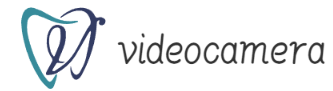lifehacker lifehacker LifeHacker LifeHacker Windows 10のバグでLenovo製ノートPCに不具合。解決する方法は?
LenovoのノートPCが、Windows 10の深刻なバグにより、たびたびクラッシュしたりシステム起動時に問題が発生しているようですが、もうじき解決策が提示される見込みです。
クラッシュする原因は、Lenovoの「Enhanced Windows Biometrics Security」機能とWindows 10 バージョン 2004のアップデートで導入された変更との間に予期せぬ互換性の問題があるためです。
これは非常に技術的なバグですが、コアな問題は、Windows 10バージョン 2004のせいで、ユーザーがLenovoに指紋センサーやWebカメラでログインしようとすると、システムがクラッシュしてしまうことです。
しかも酷なことに、Windows 10 バージョン 2004が7月にロールアウトして以来、Microsoftから一切公式発表がないまま、ユーザーはこうした問題に取り組んでこなければなりませんでした。
報告されているバグによる問題
それ以来、Lenovoの公式ページで、2019年と2020年にレノボのThinkPadで発生した多くの問題がユーザーから報告されています。
主に次のような問題が報告されています。
どれも、ThinkPadが数週間も使用できなくなるぐらい深刻な問題です。情けないことに、Lenovoが顧客にWindowsをアップデートしないようにとすすめたほどです。
しかし、Microsoftはついにこのバグを認めて、Lenovoと共に半永久的な修正に取り組んでいると発表しました。
MicrosoftもLenovoも、その修正がいつごろロールアウトするかは明言していないので、当面のところは、すぐに使える一時的な解決策は、Lenovoの「Enhanced Windows Biometrics Security」を無効にすることです。
具体的な手順をご紹介しましょう。
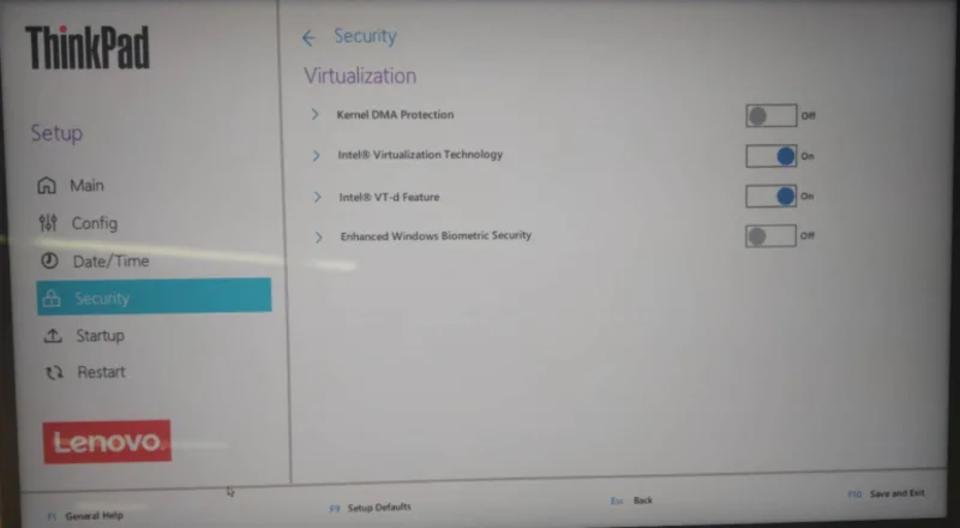
Lenovo「Enhanced Windows Biometrics Security」を無効にする方法
この修正により、問題のある生体認証セキュリティオプションが無効になりますが、デバイスの安全性が低下する可能性があることに注意してください(そのため、これは一時的な修正となります)。
また、ThinkPadのBIOSオプションを編集する必要もありますが、ユーザーによってはこのプロセスに慣れていないかもしれません。
自分が何をしているのかわからないままこのプロセスを行うと、わかりにくいですし、リスクを伴う可能性がありますが、ThinkPad のBIOSセットアップユーティリティは、ほとんどのBIOSメニューよりもはるかにシンプルでユーザーフレンドリーです。
やり方は次の通りです。
- ノートPCの電源を入れる(既に電源が入っている場合は再起動する)。
- 完全に起動する前に、F1を押して「Startup Interrupt Menu」を開き、もう一度F1を押して「BIOS Setup メニュー」を開く(この段階で問題が発生した場合は、LenovoのサポートページでBIOSメニューへのアクセスに関する詳しいガイダンスを確認する)。
- ノートPCの「BIOS Setupメニュー」が表示されたら、「Security」→「Visualization」と進む。
- 「Enhanced Windows Biometrics Security」をオフにする。
- メニューから出て、ノートPCを再起動する。
あわせて読みたい
Windows 10のログイン情報が盗まれる? 注意すべき意外なあの機能
WindowsパソコンとiPhoneを平和的に共存させる方法
Microsoft Storeのよくある問題8つとその解決方法
ProCaseワイヤレス充電器マウスパッド、10W高速ワイヤレス充電 ゲーミングマウスパッド 2in1一体化 対応機種:Xs・Max・ XR・ X・ 8 Plus, Galaxy Note 10・ S10 Plus・ S9 ・9 ・8 -ブラック3,099円
Image: Lastroll/Shutterstock.com
Source: BleepingComputer.com, Lenovo(1, 2)
Brendan Hesse – Lifehacker US[原文]